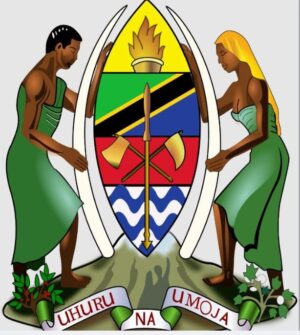Jinsi ya kufungua simu uliyosahau password/pattern.
Ulimwengu wa kidijitali ambapo simu zetu za mkononi zimebeba siri na taarifa zetu muhimu, kusahau neno la siri (password) au mchoro (pattern) wa kufungulia simu ni jambo linaloweza kuleta wasiwasi na mtafaruku mkubwa. Hali hii, ambayo inaweza kumpata yeyote, inakuacha na swali moja kubwa: “Nitafanyaje sasa kufikia data zangu?”
Nimefanya utafiti wa kina na kuandaa mwongozo huu maalumu unaoelezea hatua kwa hatua jinsi ya kufungua simu yako, iwe ni Android au iPhone, kwa njia ambazo ni rasmi na salama.
Umuhimu wa Kufahamu: Data Zako Zipo Hatarini
Kabla hatujaingia kwenye mbinu zenyewe, ni muhimu sana kuelewa ukweli mmoja mchungu: Njia nyingi rasmi na salama za kufungua simu iliyofungwa zitafuta data zote zilizomo ndani. Hii ni hatua ya kiusalama iliyowekwa na watengenezaji (kama Google na Apple) ili kumlinda mtumiaji halali endapo simu yake itaibiwa. Data kama picha, video, ujumbe mfupi, na faili nyingine ambazo hazikuhifadhiwa mtandaoni (cloud backup) zitapotea.
Sehemu ya 1: Kwa Watumiaji wa Simu za Android
Simu za Android, zinazotengenezwa na makampuni kama Samsung, Tecno, Infinix, na Google Pixel, zina mbinu kadhaa rasmi za kushughulikia tatizo hili.
Mbinu ya 1: Tumia Huduma ya Google “Find My Device” (Njia Inayopendekezwa)
Hii ndiyo njia rahisi na salama zaidi, lakini inahitaji utimize masharti yafuatayo kabla ya simu kujifunga:
- Simu yako lazima iwe inatumia akaunti ya Google.
- Huduma ya Mahali (Location) lazima iwe imewashwa.
- Huduma ya “Find My Device” lazima iwe imewashwa.
- Simu lazima iwe na muunganisho wa intaneti (Wi-Fi au data ya simu).
Hatua za Kufuata:
- Kwenye kompyuta au simu nyingine, tembelea tovuti ya:
android.com/find. - Ingia (Sign in) kwa kutumia akaunti ileile ya Google unayoitumia kwenye simu yako iliyofungwa.
- Baada ya kuingia, huduma itaanza kuitafuta simu yako. Kwenye ramani, utaona eneo ilipo.
- Upande wa kushoto, utaona chaguzi tatu. Chagua “ERASE DEVICE” (Futa Kifaa).
- Thibitisha uamuzi wako. Simu yako itaanza kujifuta na kurudi kwenye mipangilio ya kiwandani (factory settings). Baada ya mchakato kukamilika, itaanzishwa upya bila password, na utaweza kuiweka upya kama simu mpya. Utaulizwa kuingiza tena akaunti yako ya Google ili kuthibitisha umiliki.
Mbinu ya 2: Ufanyaji Upya wa Kiwandani Kupitia “Recovery Mode”
Ikiwa hukutimiza masharti ya “Find My Device,” njia hii inahusisha kutumia vitufe vya simu kuiamuru ijifute. Mchakato huu unafuta data zote.
Hatua za Kufuata:
- Zima simu yako: Bonyeza na shikilia kitufe cha kuwashia/kuzimia (Power button) hadi simu izimike kabisa.
- Ingia kwenye Recovery Mode: Hii hutofautiana kidogo kati ya simu na simu.
- Kwa simu nyingi (Tecno, Infinix, n.k.): Bonyeza na shikilia kwa pamoja kitufe cha Kuongeza Sauti (Volume Up) na kile cha Kuwashia (Power) hadi nembo ya simu itokee.
- Kwa simu za Samsung: Bonyeza na shikilia kwa pamoja kitufe cha Kuongeza Sauti (Volume Up), Kitufe cha Nyumbani (Home button/Bixby button), na kile cha Kuwashia (Power).
- Ukishafanikiwa, utaona menyu yenye maandishi. Tumia vitufe vya sauti (Volume Up/Down) kushuka chini hadi kwenye chaguo linalosema “Wipe data/factory reset”.
- Tumia kitufe cha kuwashia (Power button) kuchagua (confirm).
- Thibitisha tena kwa kuchagua “Yes” au “Factory data reset”.
- Subiri mchakato ukamilike. Baada ya hapo, chagua “Reboot system now”. Simu itawaka ikiwa kama mpya.
Mbinu Maalumu kwa Watumiaji wa Samsung: Tumia “SmartThings Find”
Wamiliki wa simu za Samsung wana fursa ya kipekee ya kufungua simu zao bila kupoteza data, mradi tu walikuwa wamewasha huduma ya “Remote unlock” kwenye akaunti yao ya Samsung kabla ya tatizo kutokea.
- Tembelea
smartthingsfind.samsung.comkwenye kifaa kingine. - Ingia na Akaunti yako ya Samsung.
- Chagua simu yako iliyofungwa kutoka kwenye orodha.
- Bofya chaguo la “Unlock”.
- Thibitisha kwa kuingiza neno la siri la Akaunti yako ya Samsung. Simu yako itafunguka.
Sehemu ya 2: Kwa Watumiaji wa iPhone (iOS)
Apple inachukua usalama kwa uzito mkubwa, hivyo njia zao pia zinalenga kufuta data ili kulinda faragha yako. Utahitaji kujua Apple ID na password yako ili kuitumia simu tena baada ya kuifungua.
Mbinu ya 1: Tumia iCloud “Find My”
Kama ilivyo kwa Android, njia hii inahitaji huduma ya “Find My iPhone” iwe imewashwa kwenye iPhone yako kabla haijafungwa.
Hatua za Kufuata:
- Kwenye kompyuta au kifaa kingine, fungua kivinjari (browser) na nenda
icloud.com/find. - Ingia kwa kutumia Apple ID na password yako.
- Juu ya ukurasa, bofya “All Devices” na uchague iPhone yako iliyofungwa.
- Chagua “Erase iPhone”.
- Thibitisha. Hii itafuta kila kitu kwenye iPhone yako, ikiwemo password. Baada ya kujifuta, iPhone itawaka na kukupa fursa ya kuiweka upya (setup) na kurudisha data kutoka kwenye backup ya iCloud (kama unayo).
Mbinu ya 2: Tumia “Recovery Mode” na Kompyuta
Ikiwa “Find My” haikuwashwa, utahitaji kompyuta (Mac au Windows PC) ili kuiweka iPhone kwenye “Recovery Mode”.
Hatua za Kufuata:
- Zima iPhone yako.
- Iunganishe na kompyuta huku ukiwa umebonyeza kitufe kinachohusika kuiweka kwenye Recovery Mode. Kitufe hiki hutofautiana:
- iPhone 8 na mpya zaidi: Bonyeza na achia haraka kitufe cha kuongeza sauti, kisha bonyeza na achia haraka kitufe cha kupunguza sauti. Baada ya hapo, bonyeza na shikilia kitufe cha pembeni (Side button) hadi uone skrini ya Recovery Mode.
- iPhone 7/7 Plus: Bonyeza na shikilia kwa pamoja kitufe cha pembeni (Side button) na kile cha kupunguza sauti (Volume Down) hadi uone skrini ya Recovery Mode.
- iPhone 6s na za zamani: Bonyeza na shikilia kwa pamoja kitufe cha Nyumbani (Home button) na kitufe cha juu/pembeni (Top/Side button) hadi uone skrini ya Recovery Mode.
- Kwenye kompyuta yako, fungua Finder (kwa Mac) au iTunes (kwa Windows).
- Utaona ujumbe ukisema kuna tatizo na iPhone yako na inahitaji kusasishwa (Update) au kurejeshwa (Restore). Chagua “Restore”.
- Kompyuta itapakua programu (software) mpya ya iPhone na kuirejesha kwenye hali ya kiwandani. Baada ya mchakato kukamilika, utaweza kuiweka upya.
Onyo Kuhusu Vifaa vya Watu Wengine (Third-Party Tools)
Utapata matangazo mengi mtandaoni ya programu zinazodai kufungua simu bila kupoteza data. Kuwa mwangalifu sana. Nyingi ya programu hizi zina madhara yafuatayo:
- Usalama Mdogo: Zinaweza kuingiza virusi au programu za ujasusi (malware/spyware) kwenye simu na kompyuta yako.
- Upotevu wa Data: Nyingi huishia kufuta data zako licha ya ahadi zao.
- Kuharibu Udhamini (Warranty): Matumizi yake yanaweza kubatilisha udhamini wa simu yako.
Jinsi ya Kuepuka Hali Hii Tena
- Tumia Alama za Vidole (Fingerprint) au Utambuzi wa Uso (Face ID): Hizi ni njia salama na rahisi ambazo hupunguza uwezekano wa kusahau.
- Andika Password Yako Mahali Salama: Unaweza kutumia meneja wa password (password manager) au kuiandika kwenye daftari unalotunza mahali salama.
- Washa Hifadhi ya Mtandaoni (Cloud Backup): Hakikisha picha (Google Photos/iCloud Photos), anwani (contacts), na data nyingine muhimu zinahifadhiwa kiotomatiki. Hii itakurahisishia maisha endapo utalazimika kuifuta simu yako.
Kusahau password ya simu ni jambo la kufadhaisha, lakini kwa kufuata miongozo hii rasmi na salama, unaweza kurejesha uwezo wa kutumia kifaa chako, hata kama itamaanisha kuanza upya. Usalama wa data zako unapaswa kuwa kipaumbele cha kwanza.